Cómo recuperar la clave de producto de Windows 10
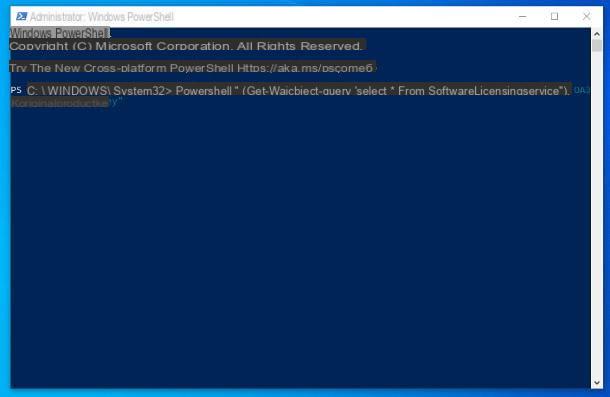
Recuperar la clave de producto de Windows 10 no es nada difícil: ¡solo necesita conocer las herramientas adecuadas para usar! Si, por ejemplo, compró un PC con Windows 10 preinstalado, es muy probable que la Clave de Producto esté almacenada, en forma digital, en el área dedicada al sistema UEFI.
Si es así, puede recuperarlo fácilmente usando PowerShell, la versión "avanzada" del símbolo del sistema de Windows. ¿Cómo? Te lo explicaré enseguida. Primero, haga clic derecho en el Botón de inicio (el icono de bandera de windows ubicado en la esquina inferior izquierda de la pantalla), seleccione el elemento Windows PowerShell (administrador) en el menú contextual propuesto y haga clic en el botón Sí, para iniciar el programa.
Una vez iniciado, escriba en la pantalla de PowerShell el comando powershell "(Get-WmiObject -query 'select * from SoftwareLicensingService'). OA3xOriginalProductKey" y presione la tecla Envío teclado: después de unos segundos, la clave de producto de Windows 10 debería aparecer en la pantalla. Para obtener más información, lo invito a consultar mi tutorial sobre cómo encontrar la clave de producto de Windows 10.

¿Cómo se dice? ¿No le resultó útil este método? No se preocupe, no todo está perdido. Antes incluso de recurrir a software de terceros, le recomiendo que compruebe si su copia de Windows está asociada a una licenza digital: esto sucede, por ejemplo, cuando se compra la copia de Windows en Microsoft Store, cuando conecta el sistema operativo a su cuenta o cuando se obtiene Windows 10 después de una actualización gratuita de una versión anterior de Windows.
Para verificar esto, haga esto: Primero, haga botón derecho del ratón en el botón Inicio, seleccione el artículo ajustes desde el menú contextual que se te propone y, posteriormente, ir a las secciones Actualización y seguridad e activación.
En este punto, compruebe si, en la parte superior de la ventana, está el texto Windows está activado con una licencia digital vinculada a su cuenta de Microsoft- Si es así, después de restaurar su sistema operativo, puede activarlo nuevamente iniciando sesión en su cuenta de Microsoft en la primera fase de configuración.
Si no pudo recuperar la clave de producto de Windows 10 usando el sistema que propuse anteriormente, y su copia no está combinada con una licencia digital, aún puede rastrear el número de serie del sistema operativo usando el programa ProduKey de NirSoft, del que les hablaré en el próximo capítulo de esta guía.
Cómo recuperar la clave de producto de Windows 8.1

Si es su intención recuperar la clave de producto de Windows 8.1, puede evaluar el uso de NirSoft ProduKey: si nunca habías oído hablar de él, es un programa que te permite ver rápidamente la Clave de Producto Windows 8.1, pero también la de otros sistemas operativos Windows y productos de la marca Office (versión anterior a 2013).
Para usarlo, conectado a este sitio web, ubique el enlace Descargar ProduKey (en archivo Zip) ubicado en la parte inferior de la página y haga clic en él, para comenzar a descargar el paquete en formato .zip, que contiene el programa. Una vez que tenga el archivo, extraiga el contenido en cualquier carpeta, vaya a él e inicie el archivo ProduKey.exe.
Si todo ha ido bien, al cabo de unos momentos debería abrirse la ventana del programa y mostrarte, en texto claro, el código de producto de Windows 8.1, junto con el de otros programas de Microsoft que puedan estar instalados en tu computadora.
Ahora, si está interesado en guardar el código recuperado, presione la combinación de teclas Ctrl + A en el teclado y luego haga clic en el icono disco flexible colocado en la parte superior izquierda; si, por el contrario, solo desea copiarlo al portapapeles, haga clic con el botón derecho en el código y elija el elemento Copiar clave de producto en el menú que se muestra en la pantalla. Si necesita ayuda adicional para practicar los pasos descritos en esta sección del tutorial, no dude en consultar mi guía sobre cómo encontrar la clave de producto de Windows 8.1.
Nota: cuando es necesario, ProduKey también puede recuperar los códigos de serie provenientes de otras instalaciones de Windows, ya sea que estén en otras particiones, discos o en la red. Para aprovechar esta posibilidad, vaya al menú Archivo> Seleccionar fuente programa (o presione la tecla F9) y coloque la marca de verificación junto al elemento que más le convenga, especificando, si es necesario, la fuente desde la que recuperar la clave de producto.
Cómo recuperar la clave de producto de Windows 7

El programa NirSoft ProduKey, exactamente como expliqué anteriormente, también se puede usar fácilmente para recuperar la clave de producto del sistema operativo Windows 7.
Sin embargo, si por alguna razón no completa su tarea, puede lograr el mismo resultado usando Lazesoft Windows Key Finder, otro excelente programa gratuito y de código abierto a través del cual puede recuperar el número de serie de todas las versiones de Windows y Office (versiones anteriores a 2013).
Para usarlo, conéctese a su página web oficial y haga clic en el botón Descarga gratis ahora! para descargar el programa inmediatamente. Una vez que se complete la descarga, inicie el archivo obtenido (p. Ej. windowskeyfinder.exe) y espere unos momentos a que comience: si todo salió bien, debería ver, en la parte central de la ventana del software, el Nombre de la PC en uso por usted, junto con el código de serie Windows 7. ¿Feliz?
Venga a recuperarrare Product Key Office

Antes de explicarte cómo recuperar la clave de producto de la oficina, Considero un deber hacerle una aclaración sobre el tema: partiendo de Office 2013, Microsoft ha cambiado la forma en que se almacenan los códigos de activación en las PC donde está instalado Office.
Para ser precisos, comenzando con Office 2013, solo últimos 5 caracteres de la clave de producto del software, mientras que las 20 anteriores representan una secuencia genérica.
Entonces, si posee una versión de Oficina antes de 2013 (por ejemplo, Office 2011, Office 2009, etc.), puede recuperar fácilmente la clave de serie del producto utilizando los programas NirSoft ProduKey y Lazesoft Windows Key Recovery, como le expliqué en los capítulos anteriores de esta guía.
Si, por el contrario, te interesa recuperar la clave de producto de Office 2013 o sus versiones posteriores, debes actuar de diferentes formas, dependiendo del canal de venta que utilizaste para adquirir la licencia del programa.
- Licencia física / Medios de instalación - la clave del producto se indica en la etiqueta adjunta al paquete de venta del producto.
- Licencia digital de revendedor externo - La Clave de Producto está indicada en el correo electrónico enviado por el revendedor de la licencia, o en la página relacionada con la compra de la misma.
- Sitio de Microsoft - en este caso, puede recuperar la clave de producto de Office directamente desde el gran sitio web de Redmond. Entonces, conectado a la página en cuestión, inicie sesión en la cuenta de Microsoft a través de la cual compró su licencia de Office, haga clic en el icono en forma de omino que está en la parte superior derecha y seleccione el elemento Historial de pedidos del menú que se le propone. Ahora, busque la orden de compra de Office de la lista propuesta (si no la encuentra, haga clic en el elemento Todas las órdenes, para ver todas las compras realizadas a través de la tienda), haga clic en su nombre y luego en el enlace Instalar Office adjunto a la siguiente pantalla. Más info aquí.
- Office 365 - si ha activado su copia de Office a través del plan Office 365, entonces no es necesario recuperar la clave de serie: todo lo que tiene que hacer, en este caso, es iniciar sesión a través de la cuenta asociada a Office 365. Para hacer por lo tanto, después de completar la instalación de Office, inicie uno de los programas de la suite (p. ej. Word) y, si estás en Windows, haga clic en el elemento para crear un Nuevo documento, seleccione la pestaña Archivo> Cuenta y haz clic en el botón Inicia. En Macen cambio, es suficiente iniciar uno de los programas de la suite y hacer clic en el botón Inicia, ubicado a la izquierda.

Si de alguna manera no puede recuperar la clave de producto de Office, le sugiero que se comunique con el soporte de Microsoft para solicitar una nueva: puede optar por comunicarse con Microsoft al número 02 38 59 14 44 o hable con un operador a través del chat. Recuerda que ambos servicios están activos desde de lunes a viernes de 09:00 a 18:00, Y el Sábado y domingo de 10:00 a 18:00.
En cualquier caso, si está interesado en chatear con un operador de Microsoft, vinculado a esta página web, haga clic en el elemento Póngase en contacto con el soporte técnico nel navegador e indique brevemente el motivo de su solicitud (p. ej. He perdido el serial de la oficina) en la ventana de chat que aparece inmediatamente después.
Luego haga clic en el elemento varias veces No, hasta que veas el enlace hablar con una persona: cuando esto suceda, haga clic en él, elija el elemento Oficina en el menú desplegable Seleccione el producto, presiona el botón adelante, seleccione el artículo Código de activación y clave de producto en el menú desplegable Seleccione la versión y haga clic en el botón de nuevo adelante. Para finalizar, solo debes hacer clic en el botón de abre un chat y esperar la respuesta del operador de "carne y hueso".
Recuerda que, independientemente del método de contacto que elijas, Microsoft requerirá prueba concreta de la compra del producto para el que quieres restaurar el serial (en este caso, Office): asegúrate de tenerlo a mano, incluso antes de contactar con el personal de asistencia.
Cómo recuperar la clave de producto

























